钉钉视频会议退出后找不到了怎么办 钉钉视频会议退出后怎么重新加入
更新时间:2022-12-23 16:41:09作者:qiaoyun
现如今居家办公或者上网课的小伙伴,肯定都会用到一些视频会议软件来开会或者上课的,比如钉钉就很不错,只是近日有用户碰到了这样一个问题,发现钉钉视频会议退出后找不到了,不知道该怎么办,其实可以重新加入即可,本文给大家介绍一下钉钉视频会议退出后重新加入方法。
相关推荐:
具体方法如下:
1、在视频会议界面点击右上角【结束】-【离开会议】。
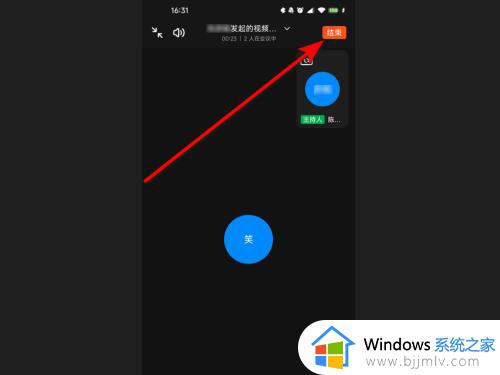
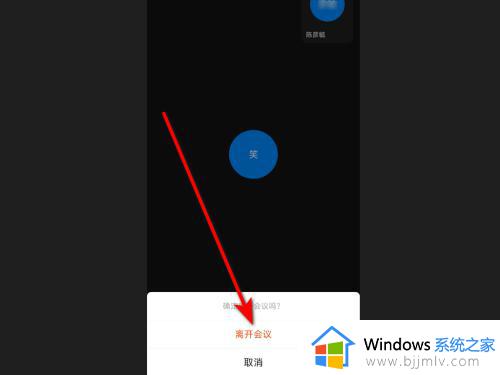
2、返回钉钉首页,在消息窗口中最上方选择正在进行的视频会议,点击打开。
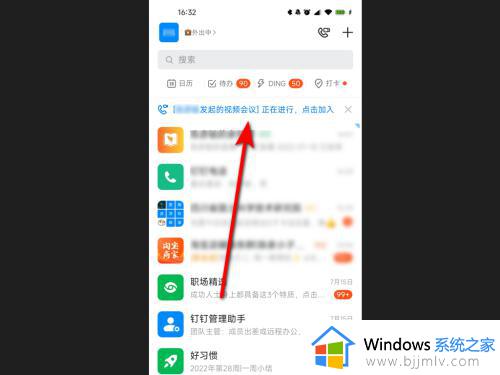
3、在打开的界面中点击【进入会议】按钮即可重新加入视频会议。
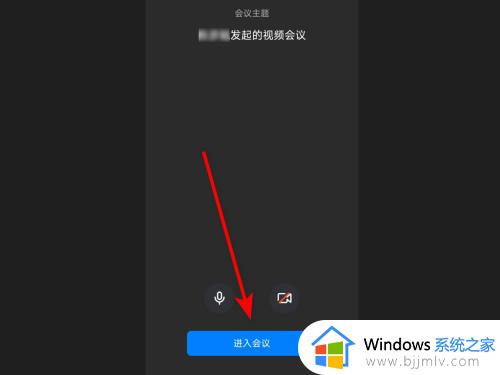
关于钉钉视频会议退出后怎么重新加入的详细内容就给大家介绍到这边了,大家有需要的话可以学习上面的方法步骤来进行操作,希望帮助到大家。
钉钉视频会议退出后找不到了怎么办 钉钉视频会议退出后怎么重新加入相关教程
- 钉钉视频会议不小心退出如何加入 钉钉会议不小心退出了,怎么再进入
- 钉钉会议中途退出再进入时间怎么算 钉钉视频会议中途退出后再进入如何算时长
- 钉钉视频会议怎么进入 钉钉在电脑上如何进入视频会议
- 钉钉视频会议怎么签到 钉钉视频会议如何签到
- 钉钉视频会议怎么预约会议 钉钉如何预约视频会议
- 钉钉的视频会议在哪里进 钉钉视频会议怎么进入
- 如何回放钉钉视频会议 钉钉会议视频怎么看回放
- 钉钉视频会议怎么看回放 如何查看钉钉视频会议回放
- 钉钉视频会议找不到入口怎么办 钉钉的视频会议在哪里进
- 钉钉群怎么开视频会议 钉钉群怎么发起视频会议
- 惠普新电脑只有c盘没有d盘怎么办 惠普电脑只有一个C盘,如何分D盘
- 惠普电脑无法启动windows怎么办?惠普电脑无法启动系统如何 处理
- host在哪个文件夹里面 电脑hosts文件夹位置介绍
- word目录怎么生成 word目录自动生成步骤
- 惠普键盘win键怎么解锁 惠普键盘win键锁了按什么解锁
- 火绒驱动版本不匹配重启没用怎么办 火绒驱动版本不匹配重启依旧不匹配如何处理
热门推荐
电脑教程推荐
win10系统推荐